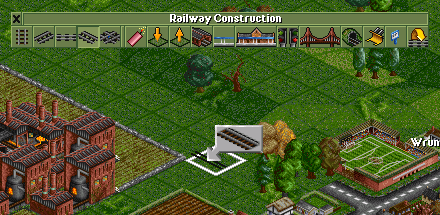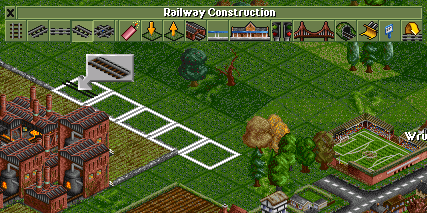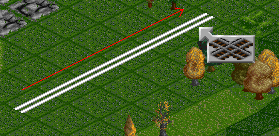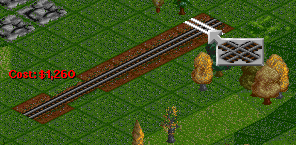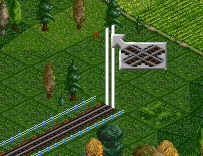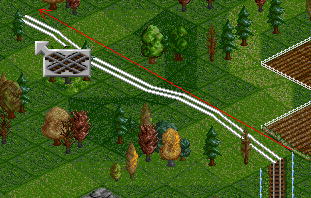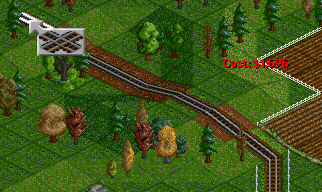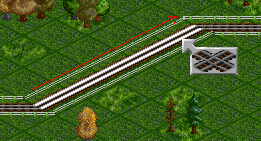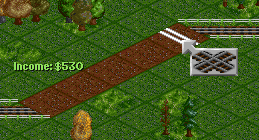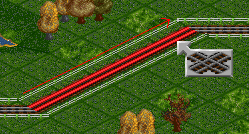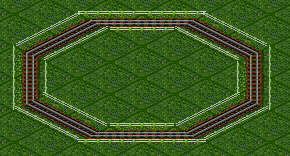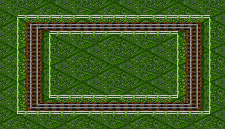Tutorial básico:
- Início
- Criar um serviço de autocarros (ônibus)
- Criar um serviço de comboios (trens)
- Criar um serviço de aviões
- Final
Tutorial de ferrovia avançada:
Construção de ferrovias:
- Construindo trilhos
- Construindo estações
- Construindo depósitos
- Colocando sinais
- Comprando & vendendo comboios (trens)
- Convertendo ferrovias
- Construindo estradas
- Construindo estações
- Construindo depósitos
- Comprando & vendendo veículos rodoviários
Neste tutorial aprenderá a construir e eliminar trilhos ferroviários e adquirirá algumas habilidades a respeito.
Contents |
Como colocar os trilhos?
Em primero lugar, deve abrir a barra de ferramentas Construir caminhos-de-ferro, para isso, clique no botão construir ferrovias ( ) da Barra principal:
) da Barra principal:
Há duas formas de colocar os trilhos:
-
Usando os 4 botões direcionais trilhos (método fácil, mas muito lento)

-
Usando a ferramenta Autotrilho (rápido, mas menos fácil)

Com os botões direcionais
Clique em um dos botões de construir trilhos ( ). No exemplo se utiliza o quarto botão.
). No exemplo se utiliza o quarto botão.
Colocação de trilhos
-
Coloque o cursor sobre o quadrado em que deseja iniciar sua seção de trilhos.
-
Arraste o cursor até onde queira que sua seção de trilhos acabe.
-
Solte o botão do mouse e se criará o seu novo caminho de trilhos.
Eliminação de trilhos
Para tirar os trilhos, selecione a ferramenta "Alternar entre construir/retirar" ( ). As linhas brancas transformaram-se em vermelhas. Agora basta clicar e arrastar sobre os trilhos existentes para eliminá-los. Clique outra vez no mesmo botão para anular sua seleção. Também pode usar a teca R (Retirar) como atalho.
). As linhas brancas transformaram-se em vermelhas. Agora basta clicar e arrastar sobre os trilhos existentes para eliminá-los. Clique outra vez no mesmo botão para anular sua seleção. Também pode usar a teca R (Retirar) como atalho.
Com a ferramenta Autotrilho
Primero, selecione o botão Autotrilho ( ) da barra de ferramentas Construir caminhos-de-ferro. Seu cursor alterará para representar o modo Autotrilho.
) da barra de ferramentas Construir caminhos-de-ferro. Seu cursor alterará para representar o modo Autotrilho.
Colocação dos trilhos
-
A colocação de seções retas de trilho em direção horizontal/vertical (longo) é a mais fácil. Ponha o cursor sobre qualquer ponto, clique e arraste ao longo dos quadrados. As linhas brancas representam os trilhos futuros.
Pode clicar em um quadrado e mover o mouse em diferentes direções para ver como se colocariam os novos trilhos (pode anulá-lo pressionando escape antes de soltar).
-
Solte o botão do mouse e se terá construído uma seção reta de trilhos.
-
A colocação das seções diagonais é igual, clique e arraste de um quadrado até o outro. Tenha em conta que trilhos em diagonal, diferenciam-se de trilhos em horizontal/vertical, ocupa só a metade de uma quadrado (o que significa que se pode colocar dois trilhos diagonais em um mesmo quadrado).
- A ferramenta Autotrilho funciona bem em terreno montanhoso, mostrando como se colocam os trilhos em uma paisagem não uniforme.
Eliminação de trilhos
Há duas maneiras de tirar seção de trilhos (a parte da ferramenta dinamite  ).
).
- Uma maneira fácil de eliminar os trilhos é manter pressionada a tecla CTRL.
-
Para tirar uma seção de trilhos, mantenha a tecla CTRL, clique e arraste ao longo da seção existente. Igual que como o faria para construí-las.
-
Solte o botão e os trilhos se venderão.
-
A segunda forma é selecionar a ferramenta "Alterar entre construir/retirar" (
 ). As linhas brancas transformaram-se em linhas vermelhas. Agora basta clicar e arrastar para ao longo dos trilhos existentes para eliminá-los. Clique no botão da ferramenta novamente para anular a sua seleção. Também pode usar a tecla R (Retirar) como atalho. Tenha em conta que quando há uma seção de dois trilhos em orientação diagonal, um ao lado do outro no mesmo quadrado, deve ser mais preciso, então, pressione sobre os trilhos que realmente desejas eliminar. Clicar em qualquer lugar do quadrado não é a maneira certa de fazer.
). As linhas brancas transformaram-se em linhas vermelhas. Agora basta clicar e arrastar para ao longo dos trilhos existentes para eliminá-los. Clique no botão da ferramenta novamente para anular a sua seleção. Também pode usar a tecla R (Retirar) como atalho. Tenha em conta que quando há uma seção de dois trilhos em orientação diagonal, um ao lado do outro no mesmo quadrado, deve ser mais preciso, então, pressione sobre os trilhos que realmente desejas eliminar. Clicar em qualquer lugar do quadrado não é a maneira certa de fazer.
Tipos de conexões
Existem dois ângulos possíveis para conectar os trilhos.
Conexão de 45°
Vejamos a conexão de 45°, um comboio (trem) pode passar por essa conexão sem reduzir a velocidade. Entretanto, se o mesmo trem se encontra com mais de uma conexão de 45° ao mesmo tempo, será mais lento.
Conexão de 90°
Esta é uma conexão de 90°. Um comboio (trem) diminui consideralmente cada vez que tem que passar por uma delas.
Se a configuração avançada "Proibir trens e barcos para fazer giros de 90°" (Opções avançadas/Veículos/Rotas) estiver habilitada, os comboios (trens) não passarão por esse tipo de caminho de trilho, eles pararão e inverterão a direção.
Acho, que você pode chegar a ser muito hábil na construção de trilhos se usar as teclas A, Ctrl+A e D: Atalhos para A-Autotrilho, Ctrl+A-desfazer autotrilho e D-Dinamite (para eliminar). Usar X para fazer transparentes/visíveis as árvores também é muito útil. Veja também a Lista de teclas de atalho.